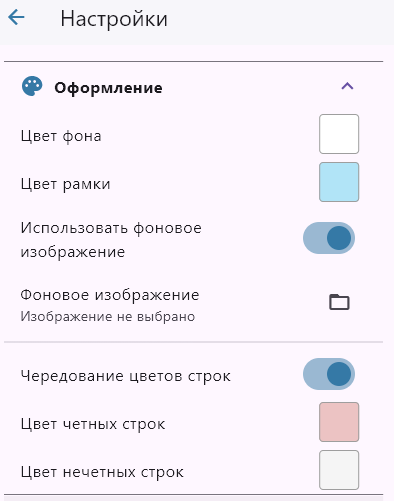Область применения
Second Monitor – умный помощник для вашего бизнеса, профессиональное программное решение, которое превращает второй монитор в эффективный инструмент коммуникации с клиентами. Оно помогает увеличивать продажи, улучшать качество обслуживания и создавать современный имидж торговой точки.
Ключевые возможности:
- Интеллектуальное управление контентом – автоматическое переключение между рекламой и информацией о покупке.
- Отображение данных о покупке в реальном времени – название товара, количество, цена и итоговая сумма.
- Интеграция с программами лояльности – статус клиента, баланс бонусов, персональные предложения.
- Удобство оплаты – поддержка безналичных платежей, отображение QR-кода для быстрой оплаты.
- Гибкая настройка интерфейса – выбор цветовой схемы, логотипа, шрифтов и структуры экрана.
Преимущества использования
🔹 Увеличение среднего чека за счет демонстрации рекламных материалов.
🔹 Прозрачность расчетов и повышение доверия клиентов.
🔹 Сокращение времени обслуживания и снижение количества ошибок.
🔹 Современный имидж торговой точки, соответствие цифровым стандартам бизнеса.
Second Monito это не просто программа для второго экрана, а комплексное решение для роста продаж и повышения качества клиентского сервиса.
Технические требования
- Windows 10 и выше
- Поддержка двух мониторов
- Подключение к интернету (для активации и проверки лицензии)
Работоспособность тестировалась на:
- 1С:Предприятие 8.3.26.1540 в конфигурации 1С:Розница 2.3.18.23
- 1С:Предприятие 8.5.1.189 - Тестовая конфигурация РМК
Код закрыт.
Лицензирование
Активация программы
1. Первый запуск
При первом запуске программы вам будут доступны два варианта активации:
- Полная версия – активируется с помощью лицензионного ключа.
- Пробная версия – доступна в течение 3 дней.
2. Процесс активации
- Введите лицензионный ключ в формате:
XXXX-XXXX-XXXX-XXXX-XXXX. - Нажмите кнопку "Активировать лицензию".
- После успешной активации программа автоматически перейдет в рабочий режим.
Функциональные возможности
1. Основные настройки программы
Основные разделы настроек
Программа предлагает следующие разделы настроек:
- Оформление
- Виджеты
- Основная реклама
- Безопасность
- Общие настройки
- Горячие клавиши
- Настройки подключения
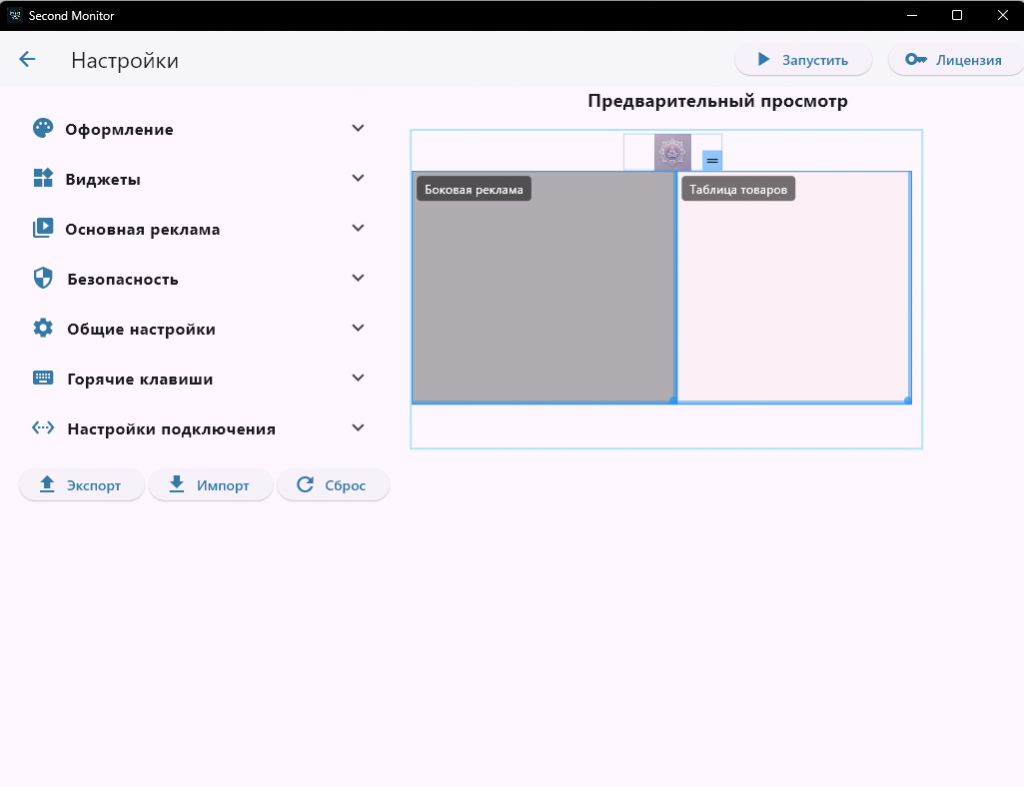
Оформление
Отвечает за внешний вид интерфейса:
- Цвет фона — позволяет выбрать цвет фона программы, который будет отображаться позади всех информационных виджетов.
- Цвет рамки — задает цвет границ элементов интерфейса (виджетов). Можно выбрать любой цвет из доступной палитры.
- Фоновое изображение — позволяет загрузить собственное изображение, которое будет использоваться в качестве фона.
- Чередование цветов строк — делает таблицу с товарами более удобной для чтения за счет разных цветов четных и нечетных строк.
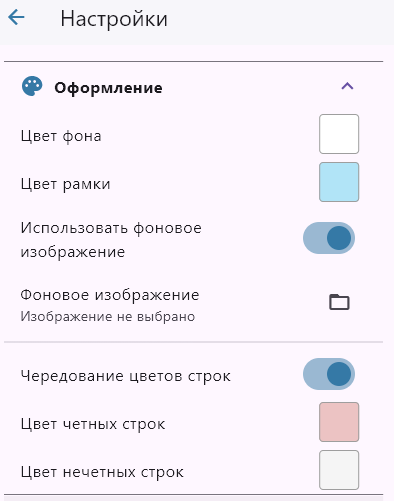
Виджеты
Раздел позволяет управлять отображением элементов на экране.
- Логотип – включает или отключает отображение логотипа компании. (Выбор изображения логотипа) – позволяет загрузить собственное изображение логотипа.
- Программа лояльности – отображает информацию о бонусной программе для клиентов.
- QR-код оплаты — показывает QR-код, который можно использовать для оплаты.
- Итоговая сумма – отображает итоговую сумму чека.
- Боковая реклама – включает или отключает рекламный блок на экране. (Тип контента) — позволяет выбрать, какой контент (видео, изображения) будет отображаться в рекламном блоке. (Контент из интернета) – позволяет загружать рекламные материалы по ссылке из интернета. Если его отключит, вы сможете выбрать файл на вашем ПК.
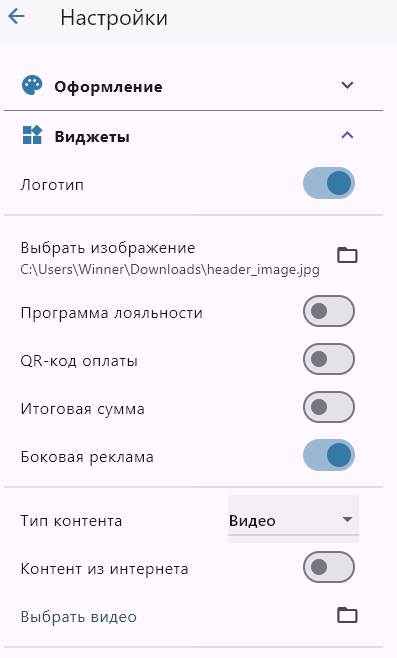
Основная реклама
Эта настройка отвечает за отображение видео рекламы в отсутствие продаж.
- Реклама без продаж — если включено, реклама будет показываться даже при отсутствии активных продаж. (Видео из интернета) позволяет загружать рекламные материалы по ссылке из интернета. Если его отключит, вы сможете выбрать файл на вашем ПК. (Выбор видео) – возможность указать локальный видеофайл для отображения рекламы.
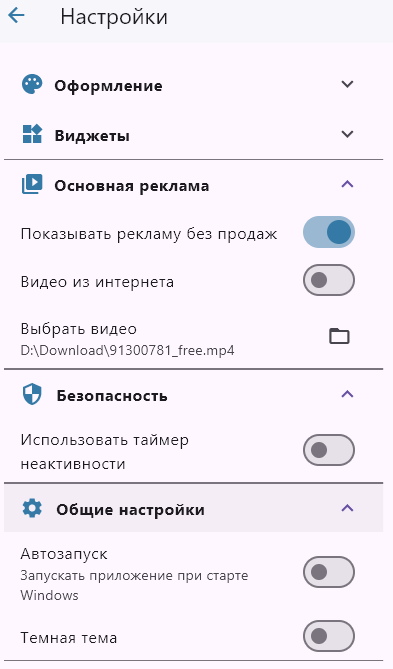
Безопасность
- Таймер неактивности – при отсутствии активности запускается основное окно. Вы можете выбрать время в секундах через которое запустится программа.
Общие настройки
- Автозапуск – программа автоматически запускается при включении Windows.
- Темная тема – включает темный интерфейс, который снижает нагрузку на глаза.
Горячие клавиши
Настройка сочетаний клавиш (вы можете назначить любое удобное Вам сочетание клавиш)
- Открытие настроек – Ctrl + Shift + S
- Закрытие основного окна – Ctrl + Shift + L
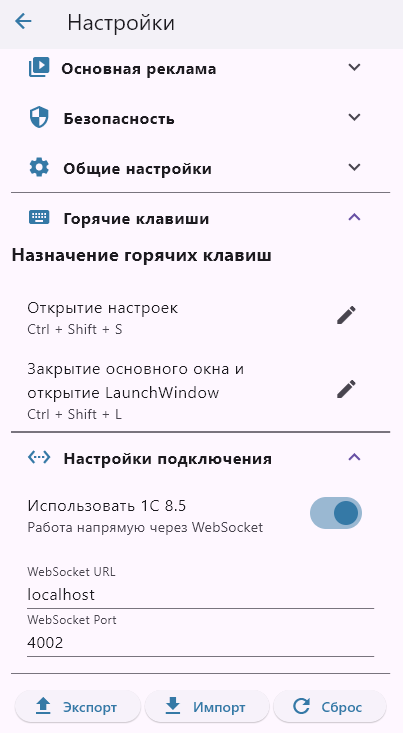
Настройки подключения
- Использовать 1С 8.5 – интеграция с 1С через WebSocket.
- WebSocket URL – указание адреса сервера (например,
localhost). - WebSocket Port – указание порта (например,
4002). - HTTP URL – указание сервера (например,
localhost). - HTTP Port – указание порта (например,
4001).
2. Дополнительные возможности
2.1. Импорт и экспорт настроек
Доступны три опции:
- Экспорт – сохранение настроек в файл.
- Импорт – загрузка настроек из файла.
- Сброс – восстановление настроек по умолчанию.
Вы можете настроить подходящий для вас интерфейс и перенести его на другие ПК посредством сохранённого файла с настройками. (Не забывайте, что если вы используете файлы на локальном ПК, Вам необходимо будет перенести и их и выбрать их в настройках)
2.2. Предварительный просмотр
Позволяет увидеть, как будет выглядеть интерфейс с текущими настройками.
- Изменение размера виджетов — можно потянуть за правый нижний угол виджета, чтобы изменить его размер.
- Изменение положения виджета — Вы можете перетащить виджет в любое удобное для вас место на экране.
Благодаря гибким настройкам оформления, возможности изменять размер и расположение виджетов, а также загружать собственные фоновые изображения и выбирать цветовую гамму, вы можете сделать интерфейс программы таким, каким хотите его видеть. Ваша креативность — единственный предел! Настраивайте программу под себя, создавая удобное и стильное рабочее пространство.
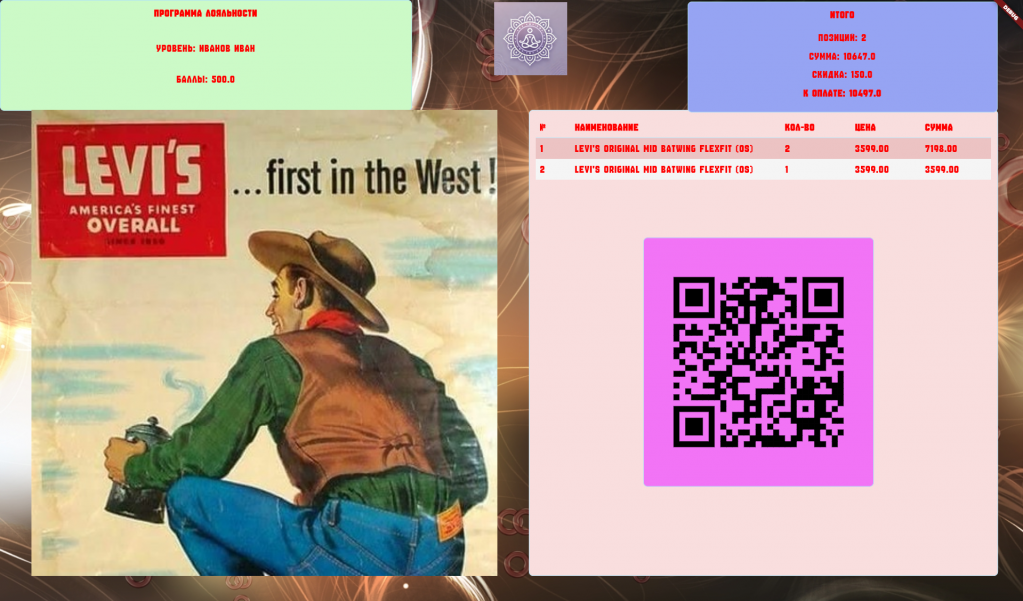
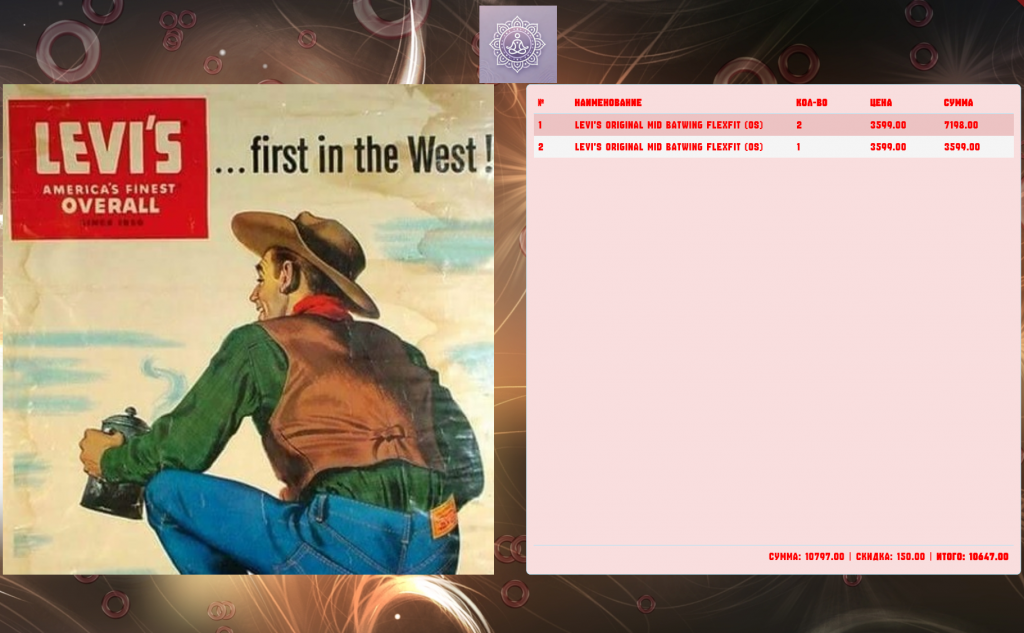
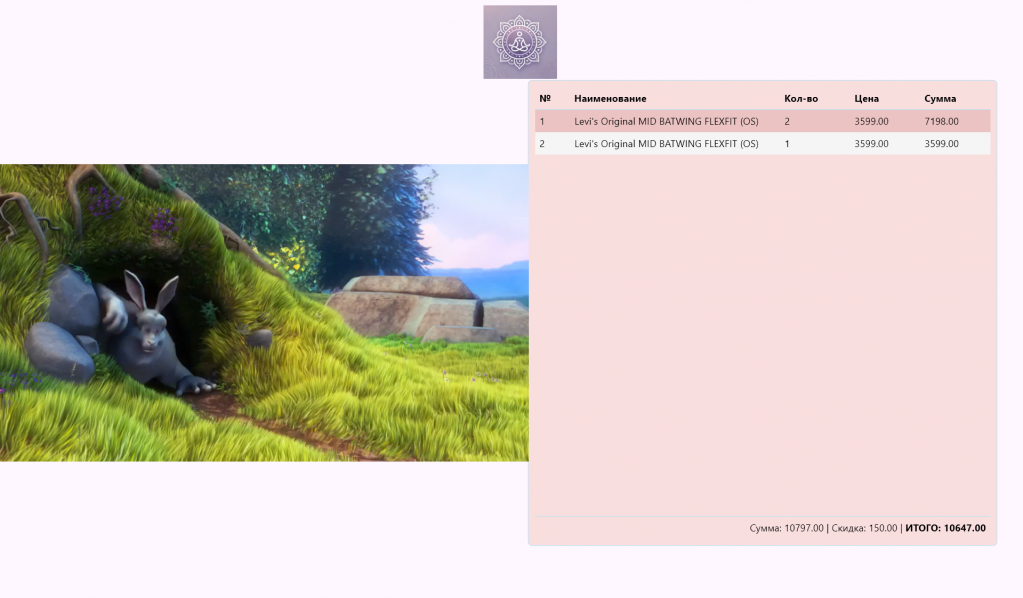
3. Особенности работы программы
3.1. Режим работы с кассой
- Отображает текущий чек.
- Показывает данные программы лояльности.
- Отображает QR-код для оплаты.
- Выводит итоговую информацию по чеку.
3.2. Режим показа рекламы
- Активируется при отсутствии активных продаж.
- Автоматически переключается между режимами продаж и рекламы.
3.3. Офлайн-режим
- Программа работает без подключения к серверу в течение 24 часов.
- По истечении времени требуется подключение для проверки лицензии.
4. Устранение неполадок
Если программа работает некорректно:
- Проверьте подключение к интернету.
- Перезапустите программу.
- Убедитесь, что второй монитор подключен и определяется системой.
- Проверьте настройки разрешения экрана.
- При проблемах с активацией обратитесь в техническую поддержку.
5. Инструкция по подключению и использованию расширения в 1С
5.1. Подключение
- Запустить клиент 1С.
- Добавить расширение "SecondMonitor" в список расширений.

- Отключить "Защита от опасных действий" и "Безопасный режим".
- Перезапустить 1С.
- В 1С открыть "Сервис и настройки" → "Функции для технического специалиста" → "Константы" → "Настройки второго монитора".

- Выбрать "Тип соединения" – HTTP.
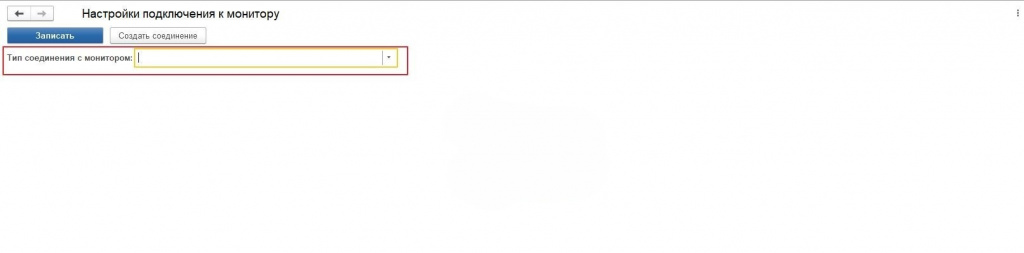
- Указать Сервер и Порт (данные указаны в "SecondMonitor" → "Настройки подключения").
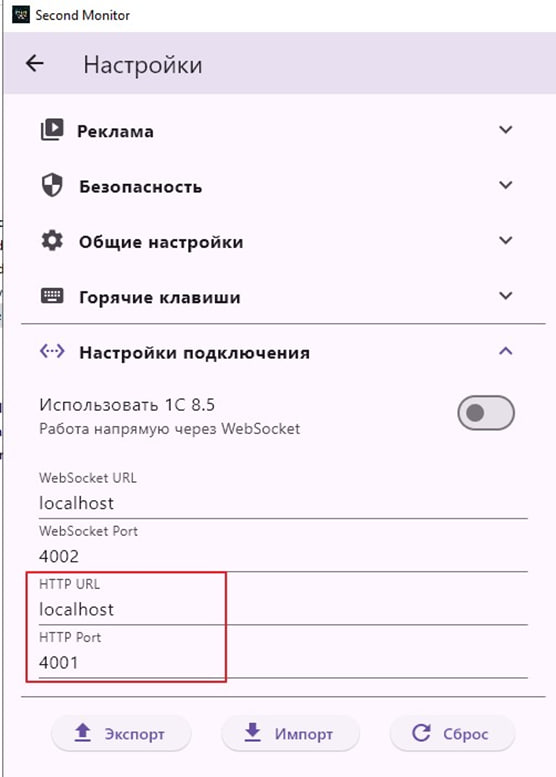
- Нажать "Записать".
5.2. Использование
- Подключение к «SecondMonitor» создается автоматически при запуске 1С.
- Для ручного подключения откройте "Сервис и настройки" → "Функции для технического специалиста" → "Константы" → "Настройки второго монитора" и нажмите "Создать соединение".
Принцип работы программы
1. Общий принцип работы
Программа "Second Monitor" предназначена для отображения информации о покупках на втором экране, который видит клиент. Она интегрируется с 1С:Розница и получает данные через WebSocket или HTTP в зависимости от версии платформы.
Программа работает в фоновом режиме и ожидает данные от 1С. Когда кассир добавляет товары в чек или выводит его на оплату, информация автоматически передается в "Second Monitor" и обновляется на экране клиента.
Если список товаров пуст (чек закрыт или не сформирован), программа автоматически переключается в режим показа рекламного видео (если включено в настройках программы).
2. Взаимодействие с 1С
Для передачи данных в "Second Monitor" используется внешнее расширение для 1С. Оно отслеживает ключевые события:
- Добавление или изменение товаров в чеке – передача актуального списка товаров.
- Вывод чека на оплату – передача информации о системе лояльности и QR-кода оплаты.
- Очистка чека – переход программы в режим рекламного видео.
Какие данные передаются?
Из 1С в "Second Monitor" передаются только следующие данные:
- Наименование товара
- Цена
- Количество
- Сумма
- Скидка
- QR-код для оплаты
- Система лояльности (Имя клиента, Количество баллов)
3. Обновление данных на экране клиента
Когда поступает новая информация "Second Monitor":
- Обновляет список товаров (добавляет, изменяет или удаляет позиции).
- Отображает сумму чека и скидки.
- Показывает QR-код для оплаты, если чек выведен на оплату.
- Выводит информацию о программе лояльности (если клиент участвует).
Если чек очищен или в нем нет товаров, "Second Monitor" переключается на режим рекламы (если включено) и воспроизводит видео.
Интеграция с программами лояльности и дополнительный учет бонусов
Приложение Second Monitor принимает структуру JSON:
{
"messageType": "string",
"summary": {
"subtotal": 0.0,
"discount": 0.0,
"total": 0.0
},
"payment": {
"qrData": "string"
},
"items": [
{
"name": "string",
"quantity": 0.0,
"price": 0.0,
"amount": 0.0
}
],
"loyalty": {
"customerName": "string",
"bonusBalance": 0.0
}
}
Но, по умолчанию, передача блока «loyalty» в расширениях 1С отключен. Для заполнения и передачи блока «loyalty» необходимо:
- Открыть расширение «SecondMonitor» в конфигураторе 1С
- Открыть общий модуль «SecondMonitor_РаботаСКонтентомПереопределяемый»
- В процедуре ДополнитьКонтент вставить в контент блок «loyalty»
- В процедурах формирования контента заполнять блок «loyalty»
- Обновить конфигурацию расширения
Техническая поддержка и обновления
Бесплатный период техподдержки составляет 1 или 12 месяцев со дня покупки, в зависимости от товарной позиции - Подписка или бессрочная лицензия.
Также после приобретения вы получаете 12 месяцев бесплатных обновлений.
По окончании бесплатного периода вы можете приобрести услугу технической поддержки с доступом к обновлениям на платной основе.
Проверить наличие обновлений можно в личном кабинете. Если обновления недоступны - загрузить новую версию можно после покупки обновлений/технической поддержки.
Задать вопрос по программе можно по кнопке "Техподдержка" на странице описания.
При создании тикета необходимо предоставить:
- Номер заказа
- Описание вопроса. Если это ошибки - напишите порядок ваших действий с программой, которые к ней привели (приложите видео/скриншоты/отчеты об ошибке)
- Точную конфигурацию 1С, и версию платформы, на которой используете купленное решение (наименование и версию 1С можно взять из раздела "О программе"), версию купленной программы.
К созданной заявке подключается специалист. Дальнейшее обсуждение проблемы будет проходить в тикете техподдержки. Стандартный срок реакции - 24 часа в рабочие дни с момента обращения
Внимание! Техническая поддержка предоставляется исключительно в рамках переписки по обращению. В некоторых случаях для диагностики ошибок и/или вопросов, связанных с особенностями использования продукта в информационных базах покупателя, может потребоваться дополнительная платная диагностика с организацией удаленного доступа к информационной базе. Стоимость уточняется индивидуально.
Причины купить
Причины купить Second Monitor
1. Увеличение прибыли без дополнительных затрат
📈 Повышение среднего чека за счет эффективного показа рекламы и персонализированных предложений.
🛍 Стимулирование импульсных покупок через динамическую демонстрацию акций и скидок.
2. Улучшение клиентского сервиса
🕒 Сокращение времени обслуживания благодаря четкому и наглядному отображению всех данных о покупке.
🔎 Прозрачность расчетов повышает доверие клиентов и снижает количество споров на кассе.
3. Интеллектуальное управление контентом
🎬 Автоматическое переключение между рекламой и покупками без вмешательства кассира.
🖼 Поддержка видео, изображений и других форматов рекламного контента.
4. Простая интеграция и гибкость
🔗 Бесшовное подключение к 1С и другим кассовым системам.
b81; Гибкая настройка интерфейса: фирменный стиль, цвета, логотипы, расположение элементов.
5. Современные технологии и автоматизация
💳 Поддержка систем безналичной оплаты и отображение QR-кода для мгновенной оплаты.
🔄 Автоматическое обновление программы через сервер, минимизируя необходимость технического обслуживания.
6. Надежность и безопасность
🔐 Лицензирование с привязкой к оборудованию предотвращает несанкционированное использование.
🔄 Автоматическое восстановление работы при сбоях или потере соединения.
7. Простая установка и администрирование
🖥 Удобный графический интерфейс для быстрой настройки.
🚀 Автоматический запуск при включении системы.
Z00; Горячие клавиши для быстрого доступа к настройкам.
💡 Second Monitor – это не просто программа для второго экрана. Это мощный инструмент для увеличения продаж, улучшения сервиса и цифровой трансформации вашего бизнеса!